Часто задаваемые вопросы
| Все темы | Напишите письмо | Закрыть |
| Все темы | Напишите письмо | Закрыть |

По умолчанию, пользователь сервиса может быть добавлен к любому абоненту без получения разрешения от этого пользователя. Для этого владельцу или администратору абонента достаточно знать логин пользователя и адрес его электронной почты.
Однако пользователь сервиса может запретить добавлять себя к каким-либо абонентам без своего разрешения.
Если пользователь сервиса желает, чтобы его можно было добавлять может к каким-либо абонентам сервиса только по его разрешению, то он должен выполнить следующие действия.
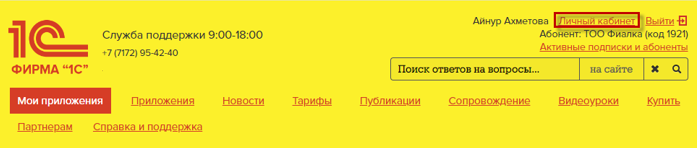
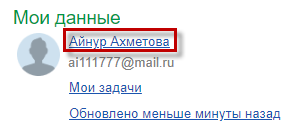
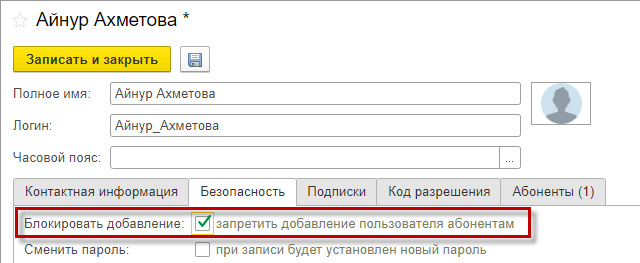
Если пользователь сервиса, установивший режим добавления себя к абонентам сервиса по разрешению, захочет разрешить какому-либо абоненту добавить себя в качестве пользователя абонента, он должен будет выполнить следующие действия.
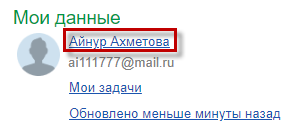
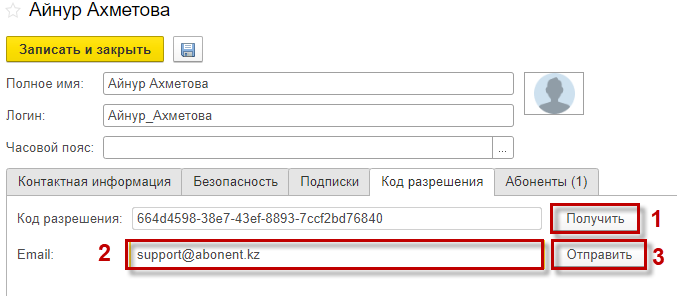
Получив код разрешения, владелец или администратор абонента смогут добавить пользователя в качестве пользователя абонента, как это описано в статье по ссылке.
Вопросы и ответы — Рекомендации по работе в сервисе
Вопросы и ответы — Пользователи сервиса
Как подключить к абоненту существующего пользователя сервиса?

 Ваше приложение готовится к использованию. Пожалуйста, подождите.
Ваше приложение готовится к использованию. Пожалуйста, подождите.